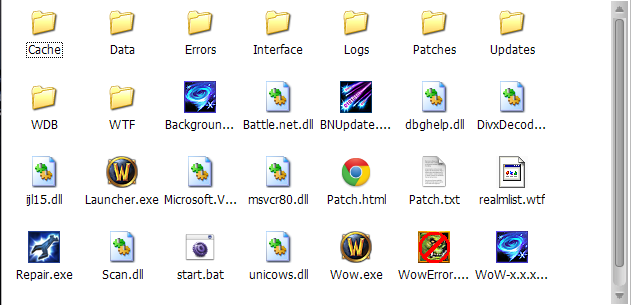上面我们讲述了服务器段的相关配置后,下面我们就来看看客户端的配置及应用程序打包,并且我们在打包的时候,配置一些相关的应用程序配置后即可。
1、先将如下程序集复制到新的文件夹“SmartClient”中,如下的几个程序集是打包智能客户端必备的程序集:
该组件是资源管理平台必备的dll。
2、修改配置文件“EAS.Explorer.WinClient.exe.config”:
修改其中的地址,修改为自己要配置的服务器
的地址即可。
3、将我们拷贝的必备程序集制作成安装程序,这样可以方便的进行部署和应用。下面我们就来讲述如何将我们前面配置的文件及客户端程序打包。
4、添加相应的程序集或文件到打包文件中:
5、我们选择“添加程序集”:
6、点击“确定”后:
7、继续添加“文件”将配置文件添加进来:
8、添加必要的客户端运行的资源管理平台插件“EAS.Explorer.Res.dll”文件,该文件是资源管理平台的资源文件,例如登陆页面的样式图片等等。
9、这样核心的客户端安装部署文件内部的核心程序集就全部包含了,下面我们就可以开始打包了,我们配置下一些打包的细节信息,就可以点击生成,来生成安装程序
10、点击“属性”后:我们在输出文件名修改完毕后,点击“确定”:
11、选中项目,点击鼠标右键,现在“生成”或“重新生成”:
12、执行该生成操作后:输出如下文件。
我们只使用MSI文件,双击运行即可,弹出安装提示框,一路默认,完成安装。
13、找到安装目录下的相关启动程序:
14、双击运行EAS.Explorer.WinClient.exe应用程序,我们会观察到该文件夹下的程序集文件的变化:
输入密码“sa”或“1”后,点击“确定”:
如果出现如下提示:
请在打包的时候,把该程序集也打包,这样就不用在客户端这里麻烦了,如果想解决这个问题,从下载的程序集包里面拷贝一个该dll程序集复制到该目录下即可:
重新运行WinClient.exe应用程序,进入如下主界面:
这样我们就完成了,智能客户端与部署服务器直接的应用程序的更新和交互了,具体的关于数据库的访问,则完全通过分布式的通信来完成。
在上述的过程中,我们来看看,当我们访问资源管理平台时,都下载了哪些程序集文件,从部署服务器上:
这样通过按需下载的方式,来降低应用程序部署的难度,通过部署服务器一键发布,多客户端相应的方式,当然可能大家会担心并发等压力的问题,一般来说是客户端在
登陆时会匹配客户端与服务器之间的程序集的版本,如果不一致才下载,否则不下载呵呵。一般来说问题不大。
- 海报
 456主机测评
456主机测评


![[源码]游戏控制者--让小朋友游戏学习两相顾-456主机测评](https://www.456zj.com/wp-content/uploads/2023/06/2012012723194514-220x145.png)